Hiện tại, Valorant đang là một trong những tựa game được giới trẻ yêu thích. Nếu bạn cũng mong muốn trải nghiệm sự hấp dẫn của tựa game này, hãy tham khảo những chia sẻ chi tiết về cấu hình chơi Valorant laptop mượt mà được Techcare Đà Nẵng bật mí ngay sau đây. Hãy cùng tham khảo để có trải nghiệm chơi game mượt mà và thú vị nhất nhé!
Chi tiết về cấu hình chơi Valorant laptop
Sau đây là những cấu hình để chơi Valorant tốt nhất mà Techcare muốn gợi ý đến các bạn để có những trải nghiệm hoàn hảo nhất:
Cấu hình tối thiểu chơi Valorant laptop - 30fps
- CPU: Intel Core 2 Duo E8400
- 1GB VRAM
- RAM: 4GB
- GPU: Intel HD 3000
- Hệ điều hành: Window 7/8/10 64-Bit
Cấu hình yêu cầu chơi Valorant laptop - 60 fps
- CPU: Intel I3-4150
- RAM: 4GB
- 1 GB VRAM
- GPU: GeForce GT 730
- Hệ điều hành: Windows 7/8/10 64-Bit
Game Valorant cấu hình Max - 144+ fps
- CPU: Intel Core I5-4460 3.2 GHz
- RAM: 4GB RAM
- 1GB VRAM
- GPU: GTX 1050 TI
- Hệ điều hành: Windows 7/8/10 64-Bit
Valorant là một tựa game yêu cầu cấu hình khá thấp. Điều này có nghĩa là hầu hết các thiết bị laptop đều có khả năng chơi được game này mà không gặp vấn đề gì đáng kể. Điều này mang lại sự thuận lợi và linh hoạt cho người chơi. Khi họ có thể tận hưởng trải nghiệm chơi game mà không cần lo lắng về cấu hình máy.
Vì vậy, bạn hoàn toàn có thể yên tâm tải và cài đặt Valorant vào laptop của mình để có những khoảnh khắc giải trí tuyệt vời nhất.
Xem thêm: Cấu hình laptop chơi PUBG
Xem thêm: Cấu hình chơi Fortnite
Xem thêm: Game online cho máy cấu hình yếu
Cách tải và cài đặt tựa game Valorant về laptop
Sau khi tham khảo về các cấu hình tối thiểu chơi Valorant ở trên, các bạn có thể tiến hành tải và cài đặt tựa game Valorant về laptop theo các bước được hướng dẫn chi tiết như sau:
Link Download Valorant:
https://drive.google.com/file/d/11GCOwpFQ9wAkJK74VWs4Ntin7ESCOoqa/view?usp=sharing
Bước 1: Đầu tiên, các bạn tiến hành truy cập vào đường link trang chủ Valorant https://playvalorant.com. Sau đó, bạn chọn vào mục Play Now.
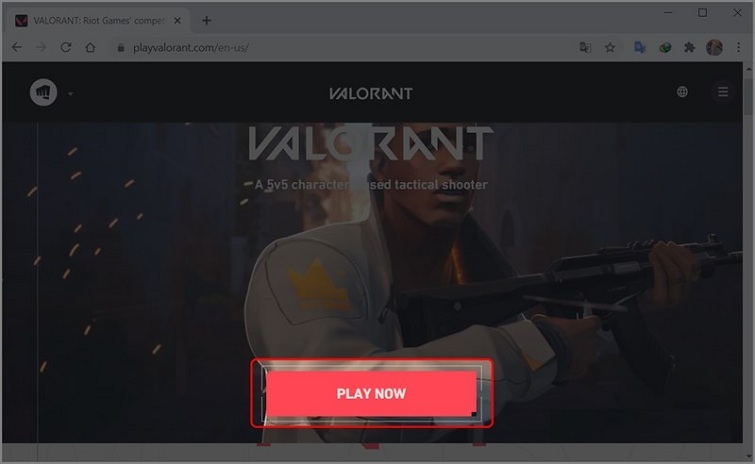
Bước 2: Tiếp theo, bạn chọn vào SIGN IN để tiến hành đăng nhập vào thông qua tài khoản Riot.
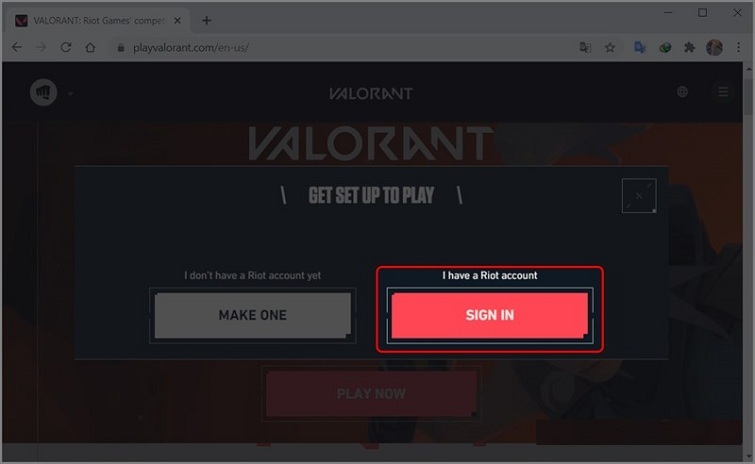
Bước 3: Để tải game về máy, bạn lần lượt nhập tên cùng với mật khẩu để đăng nhập thành công vào tài khoản RIOT.
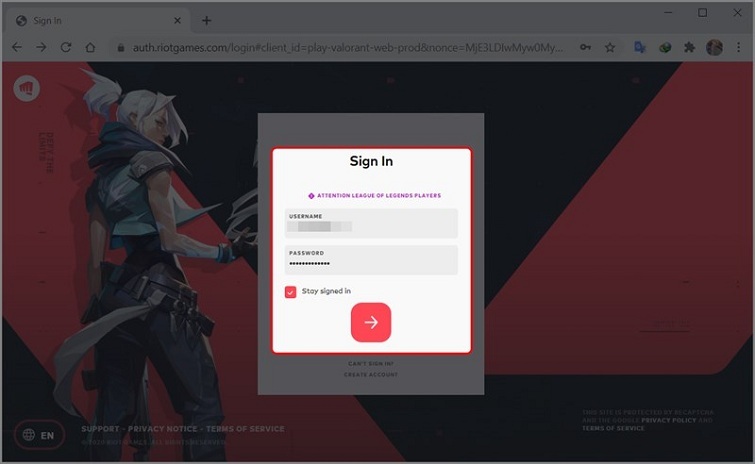
Bước 4: Nhấn Download để tải game về laptop.
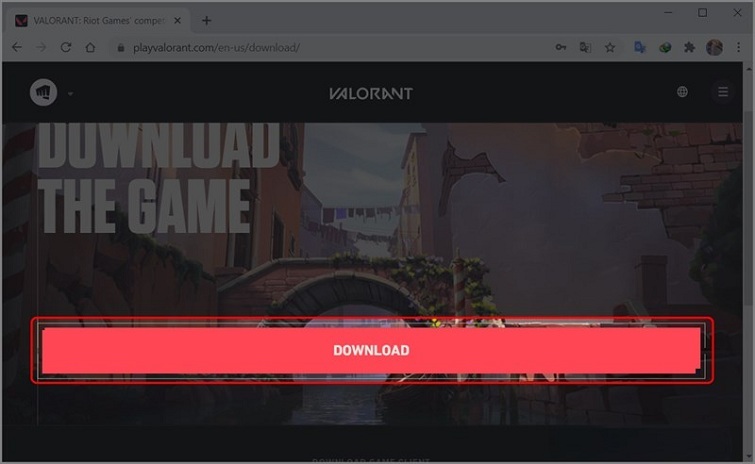
Bước 5: Ở bên dưới góc trái màn hình, bạn chọn nhấn vào file .exe đã được tải về để tiến hành cài đặt game Valorant.
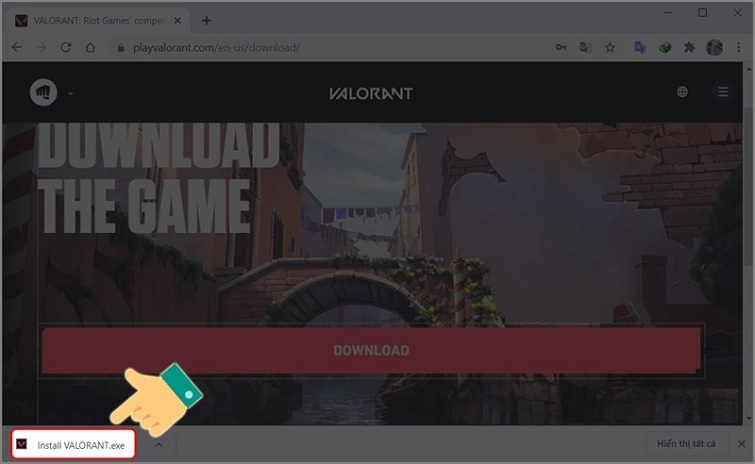
Bước 6: Nhấn nút Install để quá trình cài đặt game được bắt đầu.
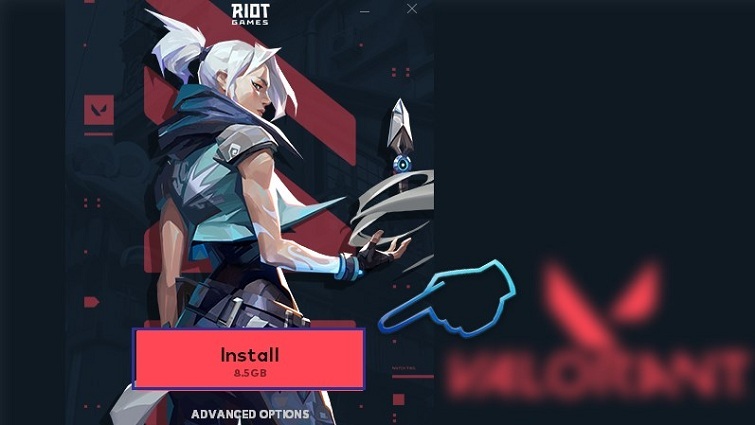
Bước 7: Khi có giao diện mới hiển thị, bạn tiếp tục đăng nhập vào tài khoản Riot.
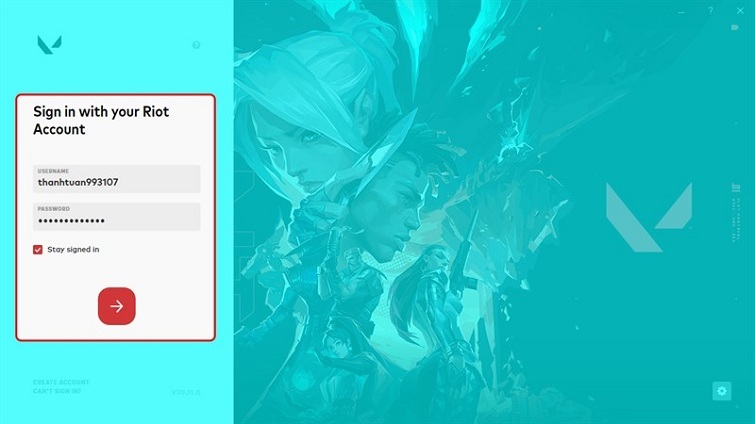
Bạn Accept để xác nhận đồng ý về những điều khoản từ phía nhà sản xuất.
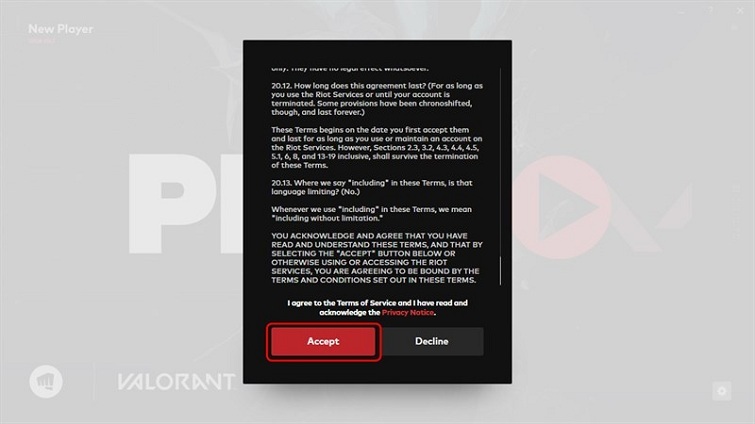
Sau đó, bạn gõ tên nhân vật của các bạn ở trong game vào.
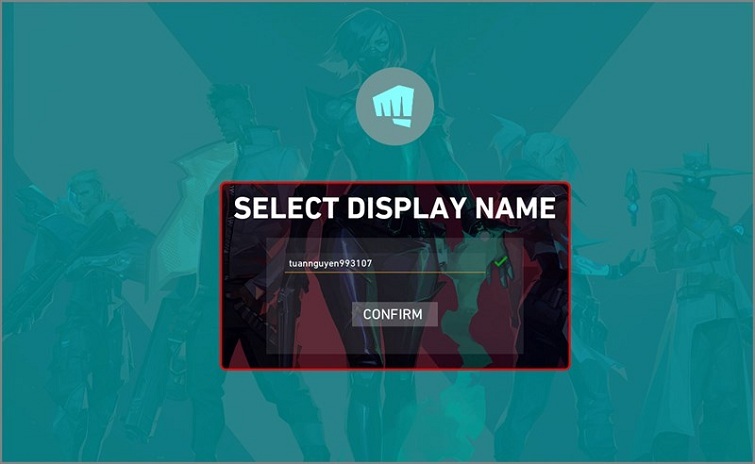
Như vậy là bạn đã thực hiện cách tải và cài đặt game Valorant vào laptop thành công. Lúc này, các bạn chỉ cần mở game lên và bắt đầu trải nghiệm những điều thú vị nhất.
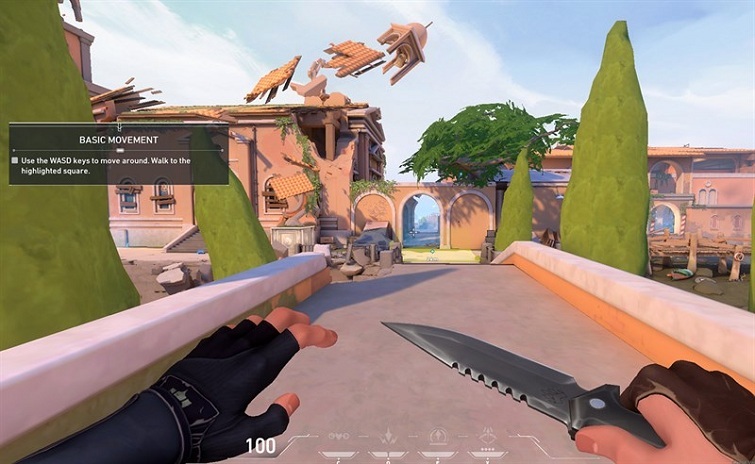
Hy vọng với những thông tin liên quan đến cấu hình chơi Valorant laptop vừa được Techcare chia sẻ trên đây sẽ giúp bạn biết được thiết bị của mình có phù hợp để chạy tựa game này hay không. Đồng thời, chúc các bạn tải và cài đặt game thành công và có những trải nghiệm tuyệt vời nhất nhé!


















